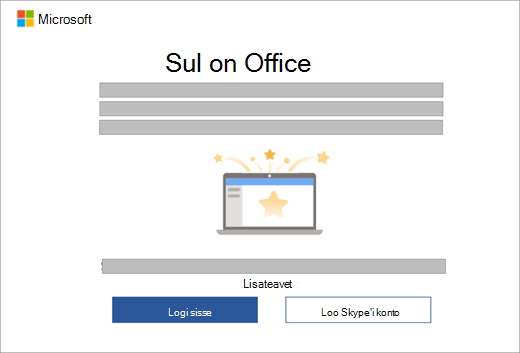Office’i aktiveerimine
Applies To
Microsoft 365 rakendus Excel Microsoft 365 rakendus Word Microsoft 365 rakendus Outlook Microsoft 365 rakendus PowerPoint Microsoft 365 rakendus Access OneNote for Microsoft 365 Microsoft 365 rakendus Publisher Visio (leping 2) Excel 2024 Word 2024 Outlook 2024 PowerPoint 2024 Access 2024 OneNote 2024 Project Standard 2024 Visio Professional 2024 Visio Standard 2024 Office 2024 Excel 2021 Word 2021 Outlook 2021 PowerPoint 2021 Access 2021 Project Standard 2021 Publisher 2021 Visio Professional 2021 Visio Standard 2021 Office 2021 OneNote 2021 Excel 2019 Word 2019 Outlook 2019 PowerPoint 2019 Access 2019 Project Standard 2019 Publisher 2019 Visio Professional 2019 Visio Standard 2019 Office 2019 Excel 2016 Word 2016 Outlook 2016 PowerPoint 2016 Access 2016 OneNote 2016 Publisher 2016 Office 2016 Microsoft 365 kodukasutajatele Office ärikasutajale Office.com Project for Office 365|
Juhendav tugi teie brauseris võib pakkuda Office'i probleemidele digitaalseid lahendusi |
Microsoft 365 aktiveerimise kohta lisateabe saamiseks valige allpool oma Microsoft 365 versioon.
Office'i Microsoft 365 või tellimuseta versiooni aktiveerimine
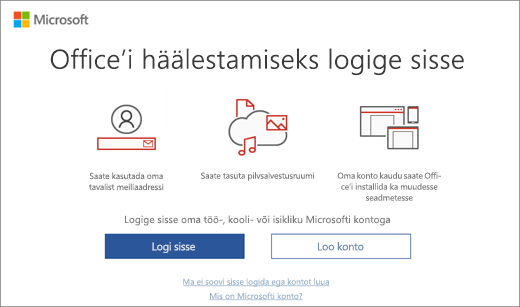
Kui käivitate aktiveerimata Microsoft 365 rakenduse, palutakse teil Microsoft 365 sisse logida. Logige kindlasti sisse Microsoft konto või töö- või koolikontoga, mida kasutasite Microsoft 365 ostmiseks või tellimiseks.
Märkus.: Kui Microsoft 365 oli uude seadmesse eelinstallitud, lugege artiklit Uude Windowsi seadmesse eelinstallitud Office'i aktiveerimine.
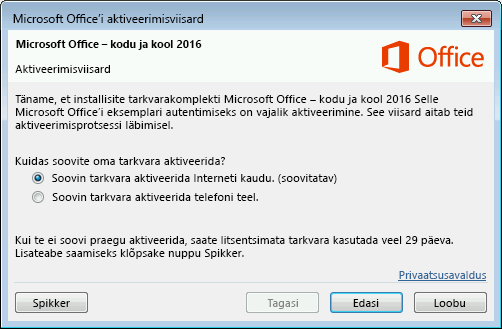
Kui kuvatakse aktiveerimisviisard, vajab Microsoft 365 aktiveerimiseks teie abi. Microsoft 365 aktiveerimiseks järgige viisardis kuvatavaid juhiseid.
Uude Windowsi seadmesse eelinstallitud Office'i Microsoft 365 või tellimuseta versiooni aktiveerimine
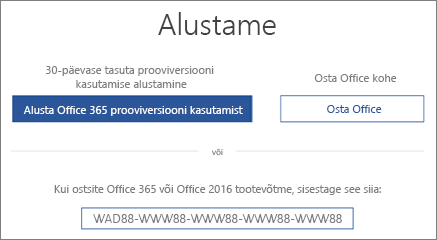
Selle kuva kuvamisel installitakse Microsoft 365 Family prooviversioon või office'i prooviversiooni, mis pole tellimuspõhine.
See kuva kuvatakse siis, kui logite sisse Microsoft 365 või office'i tellimusvälisesse versiooni, mis on uude seadmesse eelinstallitud, kuid millel pole teie kontoga seotudMicrosoft 365 toodet või Office'i tellimuseta versiooni.
uues seadmes Microsoft 365 kasutamiseks saate Microsoft 365 aktiveerida Microsoft 365 Family ühekuulise prooviversioonina. Samuti saate osta Microsoft 365 või Office'i tellimuseta versiooni, lisada Microsoft 365 olemasolevale Microsoft 365 tellimusele või sisestada tootevõtme uuelt tootevõtmekaardilt. Kui teil on office'i tellimuseta versiooni vanem eksemplar, saate selle installida.
Aktiveerimisprobleemide lahendamiseks võite proovida ka meie juhendavat tugeoma brauseris.
Arvasin, et see seade sisaldab Microsoft 365 või Office'i tellimuseta versiooni.
Uues Windowsi seadmes sisalduva Microsoft 365 või pakkumise aktiveerimine
Kui see kuva kuvatakse, installitakse Microsoft 365 ühe aasta tellimusena või ühekordse ostuna
Digitaalne tootevõti edastatakse teie arvutisse, nii et te ei vaja ega saa prinditud tootevõtit. Microsoft 365 saate aktiveerida Microsoft kontoga sisse logides. Kui tuvastame teie Microsoft konto, näitame seda sellel kuval. Pärast sisselogimist lisatakse teie toode Microsoft kontole, et saaksite selle hiljem uuesti installida või hallata uut tellimust ilma tootevõtmeta.
Microsoft 365 aktiveerimisprobleemide lahendamiseks võite proovida ka meie juhendatud tugeoma brauseris.
Office'i aktiveerimine Microsofti töökoha allahindlusprogrammist
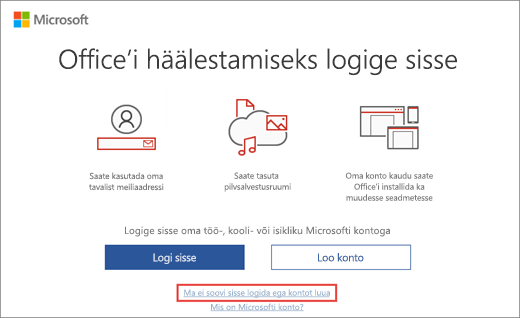
Kui ostsite Office Professional Plus, Visio Professional või Project Professional oma tööandja Microsofti Töökoha allahindlusprogramm (varem Microsofti kodukasutusprogramm) soodustuse kaudu, valige Ma ei soovi sisse logida ega kontot luua (ekraani allosas) ja sisestage tootevõti.
Hankige oma Microsofti töökoha allahindlusprogrammi tootevõti
Täiesti uue või Microsoft 365 tootevõtme aktiveerimine
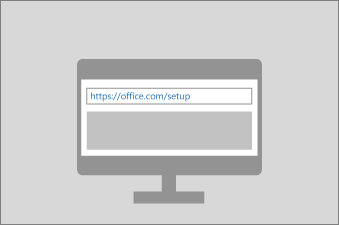
Kui ostsite uue Microsoft 365 tootevõtmekaardi või saite Microsoft 365 veebipoest Microsoft 365 tootevõtme, minge lehele Office.com/setup või Microsoft365.com/setup ja järgige ekraanil kuvatavaid viipasid. See on ühekordne protsess, mis lisab teie uue toote teie Microsoft kontole. Pärast tootevõtme lunastamist saate Office'i installida.
Aktiveerimistõrgete tõrkeotsing
Kui Microsoft 365 ei saa aktiveerida, aegub see lõpuks litsentsimata ja kõik Microsoft 365 redigeerimisfunktsioonid keelatakse. Microsoft võib mitmel põhjusel litsentsimata jääda. Näiteks kui teie Microsoft 365 tellimus aegub, peate Microsoft 365 kõigi funktsioonide taastamiseks tellimust pikendama.
Kui Microsoft 365 oli uude arvutisse eelinstallitud, peate Microsoft 365 kasutamise jätkamiseks käivitama Microsoft 365 Family prooviversiooni või ostma Microsoft 365.
Märkus.: Kui kasutate opsüsteemis Windows 7 Microsoft 365 (mida enam ei toetata, lugege artiklit Windows 7 tootetoe lõpp ja Office), peate veenduma, et TLS 1.2 oleks vaikimisi lubatud. Windowsis WinHTTP-s TLS 1.1 ja TLS 1.2 vaiketurvaliste protokollide lubamiseks vaadake teemat Värskendus.
Lisateave
Microsoft 365 rakenduse avamisel kuvatakse tellimusega seotud teade
Näete tõrketeadet "Teie kontolt leitud tooteid ei saa aktiveerimiseks kasutada."<app>"